Mở khóa màn hình Android bằng hai lần chạm với ứng dụng Tap Tap App
Ngày nay, việc mở khóa màn hình Android đã được cải tiến đáng kể, giúp người dùng tiết kiệm thời gian và giảm thiểu thao tác không cần thiết. Tuy nhiên, mẹo chạm hai lần để mở màn hình vẫn luôn được ưa chuộng, và Tap Tap App là một trong những ứng dụng quen thuộc với người dùng Android lâu năm để thực hiện điều này.

Cách mở khóa điện thoại Android mà không cần dùng nút nguồn
Đáng tiếc rằng Tap Tap App cho Android hiện đã ngừng hỗ trợ tính năng chạm hai lần để mở khóa màn hình. Điều này khiến nhiều người dùng yêu thích ứng dụng này cảm thấy tiếc nuối khi không còn được trải nghiệm tính năng quen thuộc trên thiết bị của mình.
Dù Tap Tap App không còn hỗ trợ, bạn vẫn có thể tận hưởng tính năng chạm hai lần để mở khóa màn hình Android bằng cách tải và cài đặt ứng dụng DoubleTap On/Off Screen cho Android.
Tải xuống và cài đặt ứng dụng hỗ trợ chạm hai lần để mở khóa màn hình Android qua liên kết dưới đây:
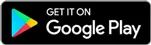
* Hướng dẫn cách chạm hai lần để mở khóa màn hình Android
Bước 1: Mở ứng dụng DoubleTap On/Off Screen cho Android sau khi đã cài đặt. Tại giao diện chính, bạn chọn mục Kích hoạt như hình minh họa bên dưới.
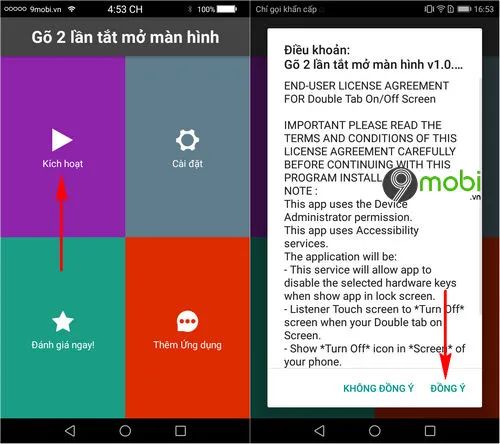
Ứng dụng sẽ yêu cầu bạn chấp nhận các điều khoản sử dụng, hãy nhấn chọn Đồng ý để tiếp tục.
Bước 2: Hệ thống sẽ đưa bạn tới giao diện Cài đặt. Tại đây, hãy nhấn vào biểu tượng ứng dụng Gõ 2 lần tắt mở màn hình vừa được cài đặt để tiến hành thiết lập.

Sau đó, bạn hãy kích hoạt mục Cho phép truy cập lịch sử ứng dụng như hình trên để sử dụng tính năng chạm hai lần mở khóa màn hình Android.
Bước 3: Khi đã kích hoạt thành công, hãy nhấn nút Quay lại để trở về giao diện chính. Tại đây, bạn sẽ nhận được thông báo mời kích hoạt ứng dụng, hãy chọn Kích hoạt để tiếp tục.

Ngay lập tức, bạn sẽ được đưa trở lại màn hình chính của ứng dụng. Lúc này, hãy nhấn vào mục Cài đặt bên cạnh như hình minh họa để tiếp tục thao tác.
Bước 4: Để sử dụng tính năng chạm hai lần mở khóa màn hình Android, bạn cần kích hoạt tùy chọn Đánh thức màn hình khi gõ.

Ứng dụng sẽ chuyển bạn đến giao diện thiết lập quyền. Tại đây, hãy nhấn chọn kích hoạt mục Cho phép ghi Cài đặt hệ thống để tiếp tục.
Bước 5: Cuối cùng, bạn chỉ cần nhấn lại vào mục Đánh thức màn hình khi gõ một lần nữa để hoàn tất việc kích hoạt tính năng chạm hai lần mở khóa màn hình Android.

Giờ đây bạn có thể quay lại màn hình chính và tận hưởng ngay tính năng chạm hai lần để mở khóa đầy tiện ích này rồi.
Trên đây là hướng dẫn chi tiết cách thực hiện chạm hai lần để mở khóa màn hình Android. Dù ứng dụng Tap Tap App quen thuộc không còn khả dụng, nhưng với DoubleTap On/Off Screen mà Tripi.vn giới thiệu, bạn vẫn hoàn toàn có thể trải nghiệm tính năng thú vị này trên thiết bị của mình.
https://Tripi.vn/cham-hai-lan-de-mo-khoa-man-hinh-android-voi-tap-tap-app-2353n.aspx
Bên cạnh đó, bạn cũng có thể khám phá thêm những phương pháp mở khóa màn hình khác trên Android như nhận diện khuôn mặt, được Tripi.vn chia sẻ qua bài viết mở khóa Android bằng nhận diện khuôn mặt, mang đến cho bạn thêm nhiều lựa chọn thông minh và tiện lợi.
Có thể bạn quan tâm

Hướng dẫn nấu lẩu mắm cá linh đậm đà chuẩn vị miền Tây tại gia

Top 4 quán bánh xèo ngon, giá cả hợp lý tại TP. Vinh, Nghệ An

Khám phá cách chế biến gỏi gà măng cụt tiến vua với sự kết hợp hoàn hảo, giòn ngon, khó cưỡng lại ngay từ lần thưởng thức đầu tiên.
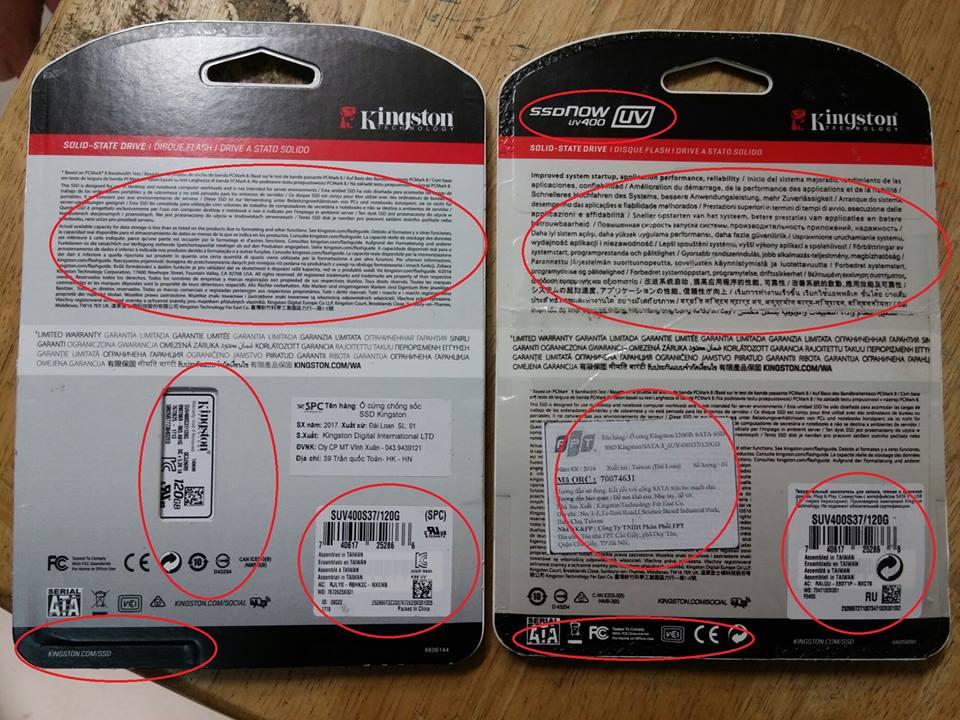
Cách phân biệt ổ SSD chính hãng và hàng giả

Giải pháp khắc phục tình trạng Nvidia Container tiêu tốn nhiều tài nguyên hệ thống


